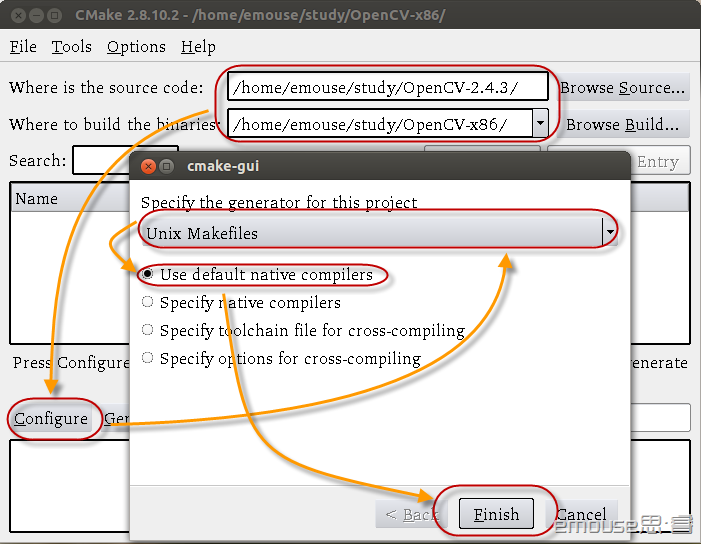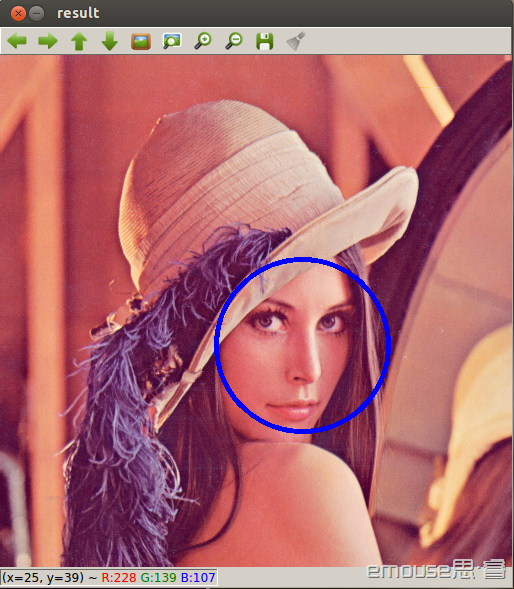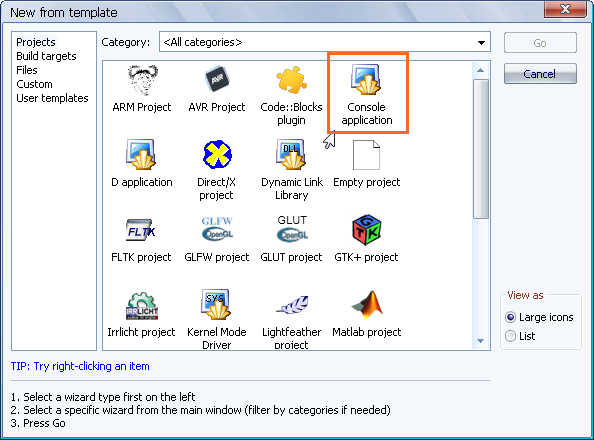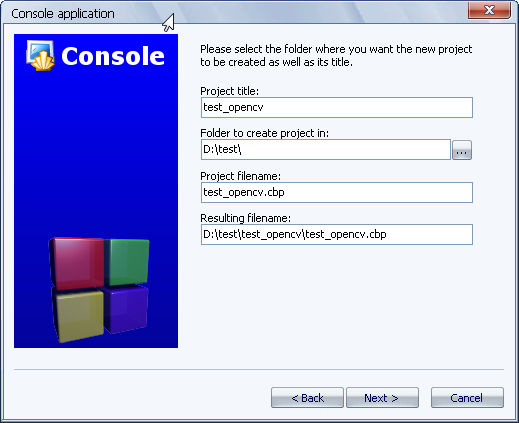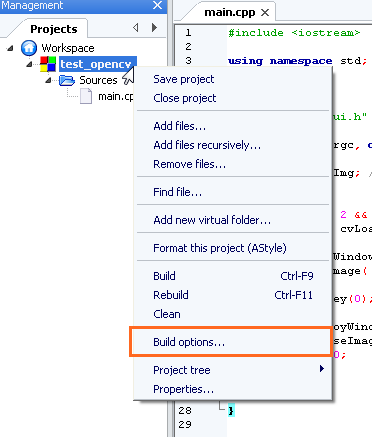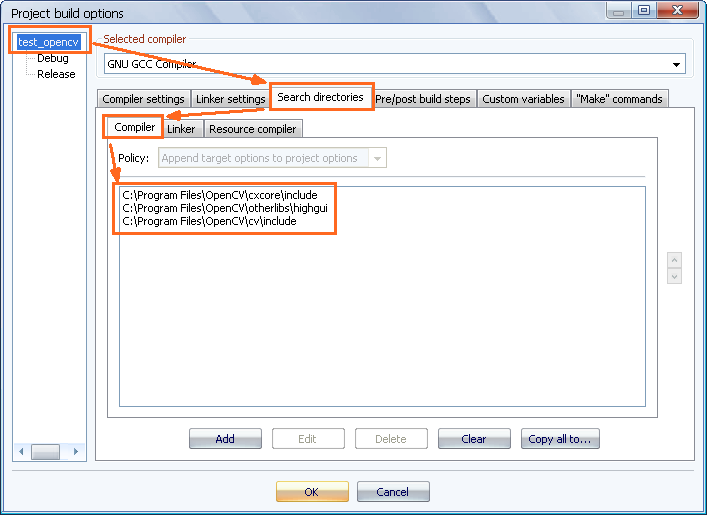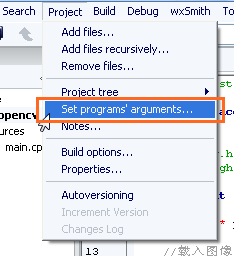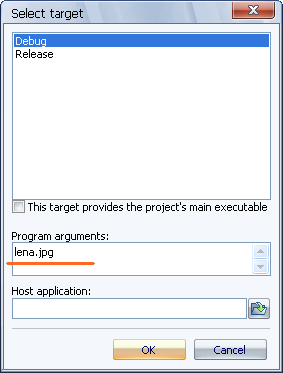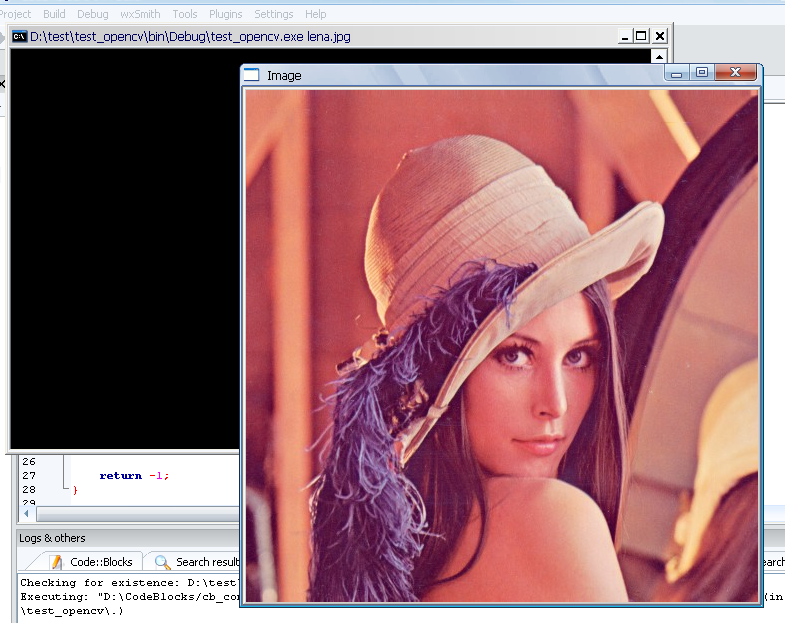OpenCV Install All Platform
首页 - OpenCV China :图像处理,计算机视觉库,Image Processing, Computer Vision
http://wiki.opencv.org.cn/index.php/%E9%A6%96%E9%A1%B5
Mac os
一、安装OpenCV for MAC
- is下载opencv for mac安装源文件,解压缩
- 安装cmake程序。如果是Homebrew,在终端中输入:“brew install cmake”,自动安装cmake。http://mxcl.github.com/homebrew/ 把网页最下方的命令拷入terminal即可
- 进入存放解压后的opencv文件夹,新建一个空的文件夹build,进入该文件夹,编译安装opencv,使用命令如下:
mkdir build
cd build
cmake -G "Unix Makefiles" ..
// cmake -D CMAKE_BUILD_TYPE=RELEASE -D CMAKE_INSTALL_PREFIX=/usr/local ..
make
sudo make install
P.S:如果提示说"
CMake Error: CMake was unable to find a build program corresponding to "Unix Makefiles".
CMAKE_MAKE_PROGRAM is not set. You probably need to select a different build tool."
等,那表示Cmake未安装完全,Xcode主页下载Command Line Tool.
安装好的lib文件存放在“/usr/local/lib”文件夹,h文件存放在“/usr/local/include”。 至此,opencv for Mac 安装完毕,参考的网址如下: http://tilomitra.com/opencv-on-mac-osx/
修改Header Search Paths为 /usr/local/include/opencv和 /usr/local/include 修改Library Search Paths为/usr/local/lib
---- 2 ----
1、安装OpenCV
1)首先下载opencv for mac安装源文件 2)安装cmake程序。 3)进入存放解压后的opencv文件夹,新建一个空的文件夹release,进入该文件夹,编译安装opencv,使用命令如下:
mkdir release
cd release
cmake -G "Unix Makefiles" ..
// cmake -D CMAKE_BUILD_TYPE=RELEASE -D CMAKE_INSTALL_PREFIX=/usr/local ..
make
sudo make install
4)安装好的lib文件存放在“/usr/local/lib”文件夹,h文件存放在“/usr/local/include”。 至此,opencv for Mac 安装完毕
2、使用CMake编译OpenCV程序
1)新建源程序文件
新建CMakeLists.txt文件
3)使用CMake编译生成XCode项目,搞定。
3、直接使用XCode开发
1)创建一个空的command line工程。 2)加入测试代码。
3)添加lib文件:右键点击工程名,选择“Add files to..”,在文件选择对话框弹出来时输入“/”,在弹出的路径框中输入:/usr/local/lib,全选该文件夹下的全部dylib文件,添加至工程。
4)添加lib文件查找支持: 点击工程名文件,进入“Build Settings”选项卡,在“Library Search Paths”栏中输入“/usr/local/lib”
5)添加头文件:点击工程名文件,进入“Build Settings”选项卡,在“Header Search Paths”栏中输入:“/usr/local/include /usr/local/include/opencv”
【注意】不管用CMake还是手工创建XCode项目,都要将BuildSetting中的C++ Standard Library 改为libstdc++(GUN C++ standard library),不然会产生编译错误,提示找不到"assert.h"文件
OpenCV2.4.10这个版本有Bug,建议安装新版。
但是新的3.0还不支持安卓,只能用2.4.10。
安装步骤见http://blogs.wcode.org/2014/10/howto-install-build-and-use-opencv-macosx-10-10/
期间我遇到了
/Users/edwalt/Downloads/opencv/opencv-2.4.10/modules/legacy/src/calibfilter.cpp:98:9: error:comparison of array 'this->latestPoints' not equal to a null pointer is always true
[-Werror,-Wtautological-pointer-compare]
if (latestPoints != NULL)
^~~~~~~~~~~~ ~~~~
/Users/edwalt/Downloads/opencv/opencv-2.4.10/modules/legacy/src/calibfilter.cpp:526:9: error:address of array 'this->latestCounts' will always evaluate to 'true' [-Werror,-Wpointer-bool-conversion]
if( latestCounts )
~~ ^~~~~~~~~~~~
2 errors generated.
这个问题就是因为一个Bug所致,幸好这问题已经解决。 https://github.com/Itseez/opencv/commit/35f96d6da76099d80180439c857a4abe5cb17966 打开Finder进入所有文件,搜索calibfilter.cpp。参照此网页内的代码修改此文件。-的就是要删除的,+就是要加上的。保存后继续Terminal输入make编译正常了。
Linux
Cmake的安装
OpenCV 2.2以后版本需要使用Cmake生成makefile文件,因此需要先安装cmake。
ubuntu下安装cmake比较简单,
apt-get install cmake
如果觉得自带的版本不符合要求,可以下载安装包。
下载最新版的安装包:
http://www.cmake.org/cmake/resources/software.html
这里下载已经编译好的,这样只需要解压至需要的目录下即可使用:
tar zxvf cmake-2.8.10.2-Linux-i386.tar.gz –C /usr/local/
设置环境变量:
sudo gedit /home/emouse/.bashrc
在打开的文件后添加:
export PATH=$PATH:/usr/local/cmake-2.8.10.2-Linux-i386/bin
查看版本,测试是否安装成功:
root@emouse:/home# cmake --version
cmake version 2.8.10.2
Ubuntu 下安装 OpenCV
软件环境:
Ubuntu 12.04
OpenCV 2.4.3
Cmake 2.8.10.1
gcc 4.6.3 (系统默认)
1、先安装 libgtk2.0-dev 和 pkg-config,,否则后期编译运行程序会出现类似如下的问题:
OpenCV Error: Unspecified error (The function is not implemented. Rebuild the library with Windows, GTK+ 2.x or Carbon support. If you are on Ubuntu or Debian, install libgtk2.0-dev and pkg-config, then re-run cmake or configure script) in cvNamedWindow, file /usr/local/opencv/OpenCV-2.0.0/src/highgui/window.cpp, line 100
terminate called after throwing an instance of 'cv::Exception'
通过网络获取安装:
# apt-get install libgtk2.0-dev# apt-get install pkg-config
2、下载OpenCV ,文件名:OpenCV-2.4.3.tar.bz2,下载地址:
http://www.opencv.org.cn/index.php/Download
解压:
#tar jxvf OpenCV-2.4.3.tar.bz2
得到文件夹 OpenCV-2.4.3
这里新建一个文件夹OpenCV-x86作为PC编译目录。
3、#cmake-gui 打开cmake的gui界面,开始进行配置。
cmake主要用于进行一些配置设定,从而生成用于编译安装的makefile文件,通过界面进行参数的配置和设定,非常直观、方便。在配置中指定源码和编译目录以及生成方式。
按照下图的步骤进行配置:
点击Finish后cmake即载入默认配置,如下图所示:
如图所示,窗口的中间部分即配置列表,这里和使用cmake命令直接生成makefile文件一致的,如
$ cmake -D CMAKE_BUILD_TYPE=RELEASE -D CMAKE_INSTALL_PREFIX=/home/OpenCV
只是这里通过图形界面的方式来进行配置,更加直观方便。
这里指对一个地方进行修改,CMAKE_BUILD_TYPE 值输入RELEASE,其他保持不变,图中蓝色虚线部分显示了默认的安装目录,生成makefile文件最后执行 make install时就会安装到这个目录,这里可以根据个人需求更改。在这里的配置中我勾选了WITH_QT 去掉了WITH_TIFF,其他更多的配置也不清楚,OpenCV中文网站也没找到系统的说明,这里暂时不深究,点击Generate生成配置文件。
进入OpenCV-x86目录可以查看Makefile文件,可以留意文件的生成时间是否和刚才的生成时间一致。
4、接下来在OpenCV-x86 分别执行make和make install即可完成编译安装。
5、安装完成后需要对系统相关环境变量进行配置:
sudo gedit /etc/ld.so.conf.d/opencv.conf 将以下内容添加到最后:
/usr/local/lib
接下来配置库:
sudo ldconfig 更改环境变量:
sudo gedit /etc/bash.bashrc 在文件后添加:
PKG_CONFIG_PATH=$PKG_CONFIG_PATH:/usr/local/lib/pkgconfig export PKG_CONFIG_PATH 保存退出,在运行下面的例程之前,需要重新开启终端来使配置生效。
例程测试
拷贝步骤2中解压的的/OpenCV-2.4.3/samples/c 将c文件夹拷贝出来,下面运行一下这里面的一个例程,初步体验下OpenCV。拷贝完成后进入这个文件夹:
chmod +x build_all.sh
./build_all.sh
这样就对例程目录下的源文件进行了编译,这里运行一个人脸检测的程序,下面摘录自本文参考资料3。
Some of the training data for object detection is stored in /usr/local/share/opencv/haarcascades. You need to tell OpenCV which training data to use. I will use one of the frontal face detectors available. Let’s find a face:
终端中运行:
./facedetect --cascade="/usr/local/share/OpenCV/haarcascades/haarcascade_frontalface_alt.xml" --scale=1.5 lena.jpg
得到的结果如下图:
到这里基本的就写完了,OpenCV我之前也没有任何基础,这里只是把平台配置起来跑通,后续的工作还有很多,欢迎各位参考。转载请注明http://emouse.cnblogs.com/
----- 2 ------
我的系统是Ubuntu 12.04LTS ,下载的OpenCV版本是目前最新的OpenCV 2.4.2
1、准备好源码,可以直接下载,也可以svn弄下来 要准备的东东就是上网下载个Linux版的OpenCV啦,zip格式的。解压到一个地方,我放到机子的地方是/home/star/apps/里面。 如今的目录状态是:/home/star(这是我的用户名啊,和你不一样)/apps(这是我习惯放程序的地方,神码pdf阅读器就是放这的)/OpenCV/(这里就好多OpenCV的文件,下面要在里面cmake的)
2、下载OpenCV所需要的依赖文件 sudo -sH 变成超人 然后狂apt-get install。。。。 具体install什么,就看下面的链接啦,如果是新手的话,建议全部都install啊。。不然就会有最低下的错误,而且弄了好久都不知到怎么回事。 http://opencv.willowgarage.com/wiki/InstallGuide%20%3A%20Debian
3、编译OpenCV 回到步骤1的那个OpenCV目录,新建一个叫release的文件夹,然后在里面cmake,具体也可参考上面的链接 cd ~/opencv # the directory containing INSTALL, CMakeLists.txt etc. mkdir release cd release cmake -D CMAKE_BUILD_TYPE=RELEASE -D CMAKE_INSTALL_PREFIX=/usr/local -D BUILD_PYTHON_SUPPORT=ON -D BUILD_EXAMPLES=ON ..
看到上面的cmake命令没有!!!搞定的话第一小步就完成了
然后就第二小步: make 这一步非常久啊。。。很久很久很久。。。。。。 然后就很轻松的: make install
4、小配置
这一步关乎你的程序能不能找到那些include,和lib。
大家可以参考这篇文章~~很后才找到的。。。为什么没有早点发现呢。。。走了好多冤枉路啊= =
http://www.samontab.com/web/2010/04/installing-opencv-2-1-in-ubuntu/
下面的是从这个链接copy的。。。人家图文并茂,都懒得翻译了。。怕翻译错了。。。
Now you have to configure the library. First, open the opencv.conf file with the following code:
1 sudo gedit /etc/ld.so.conf.d/opencv.conf
Add the following line at the end of the file(it may be an empty file, that is ok) and then save it:
1 /usr/local/lib
Run the following code to configure the library:
1 sudo ldconfig
Now you have to open another file:
1 sudo gedit /etc/bash.bashrc
Add these two lines at the end of the file and save it:
1 PKG_CONFIG_PATH=$PKG_CONFIG_PATH:/usr/local/lib/pkgconfig
2 export PKG_CONFIG_PATH
Finally, open a new console, restart the computer or logout and then login again. OpenCV will not work correctly until you do this.
5、写程序!!! 在自己的工作目录里面,新建DisplayImage.cpp 然后从这个地方,copy一下源代码 http://docs.opencv.org/doc/tutorials/introduction/linux_gcc_cmake/linux_gcc_cmake.html 然后就编译了,编译的方法有三种:
1)直接gcc
2)用cmake建makefile然后make一下
3)IDE法,传说有个万能IDE叫eclipse。。。。 第一种,
g++ pkg-config --cflags opencv -o hello hello.cpp pkg-config --libs opencv
http://stackoverflow.com/questions/11532963/cant-compile-opencv-in-linux 给个链接出来,是要告诉你,libs要放在后面啊。。不然会出错滴~~
第二种, 建一个CMakeLists.txt的东西,输入下面的东西 project( DisplayImage )find_package( OpenCV REQUIRED )add_executable( DisplayImage DisplayImage )target_link_libraries( DisplayImage ${OpenCV_LIBS} ) 然后。。。还是看这篇文章。。。http://docs.opencv.org/doc/tutorials/introduction/linux_gcc_cmake/linux_gcc_cmake.html
cmake之后,就有个可执行文件,然后就能显示图片啦~~~(怎么又是Lena。。。。)
我遇到的问题: 1、没有编译错误,但运行程序的时候出现下面这个错误 OpenCV ERROR: Unspecified error (The function is not implemented. Rebuild the library with Windows, GTK+ 2.x or Carbon support) 意思是,你木有某些东西的支持,建议你安装什么libgtk2.0(这个忘了是什么),和pkg-config。 然后我就安装了libgtk神马的啊。然后运行了还不行。(请耐心看下去,最下面解决了~~) 有个GG说看这篇文章可以搞定http://mathiasirwans.blogspot.com/2007/07/my-experience-with-ubuntu-610-opencv-10.html 但是我看了还搞不定。。。 后来深思了出错提示,在安装了上面所说缺少的东西之后,重新cmake+make+make install后,终于搞定了~~~(因为make的过程很痛苦,所以我之前一直回避make。。这次证实我真错了。。。)
2、对视频文件的读写都有问题。应该是ffmepg没设置好 参考这篇文章:http://www.360doc.com/content/11/0726/10/1217721_135894185.shtml
还有这个:http://www.360doc.com/content/11/0726/10/1217721_135894185.shtml
windows
安装codeblocks 如果大家没有接触过codeblocks的话,那么请在Google上面搜索一下把,这个可是鼎鼎有名的跨平台的C++的一个集成调试工具,简称(IDE),您也可以访问它的网站codeblocks.org。本文的主要目的,就是向您介绍在windows下面如何在codeblocks里面的使用和配置情况。您只需要下载codeblocks下载地址里面的对应的包就可以了,我这里推荐下载的是那个 codeblocks-8.02mingw-setup.exe 文件,安装此文件以后,MinGW编译器也一并安装完毕了。 注意,codebocks支持多种编译器和多种平台,本文介绍的是windows平台下,在codeblocks里面使用MinGW编译器(一种windows下面的gcc编译器和相关工具的移植版本)。
安装OpenCV(1.0)
这一节的内容,与别的安装教程内容,比如VC6下安装与配置都是一样的。如果您已经安装和配置了OpenCV,那么请直接跳到#使用向导生成codeblocks项目
从http://www.opencv.org.cn 下载OpenCV安装程序。假如要将OpenCV安装到C:\Program Files\OpenCV。(下面附图为OpenCV 1.0rc1的安装界面,OpenCV 1.0安装界面与此基本一致。)在安装时选择"将\OpenCV\bin加入系统变量"(Add\OpenCV\bin to the systerm PATH)。
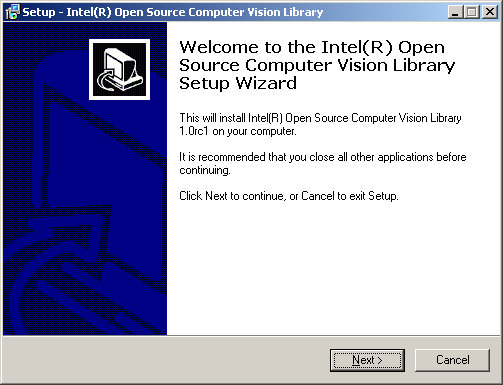

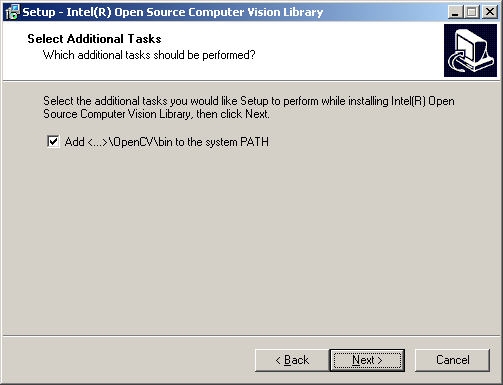
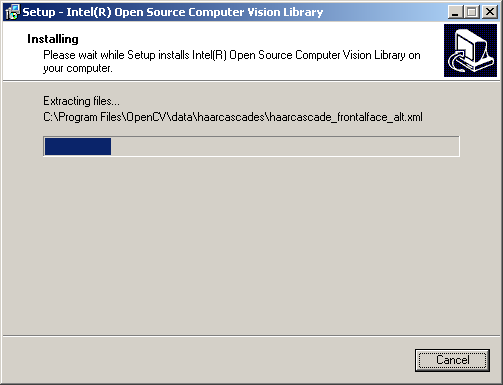
配置Windows环境变量
检查C:\Program Files\OpenCV\bin是否已经被加入到环境变量PATH,如果没有,请加入。加入后需要注销当前Windows用户(或重启)后重新登陆才生效。(可以在任务管理器里重启explorer.exe)
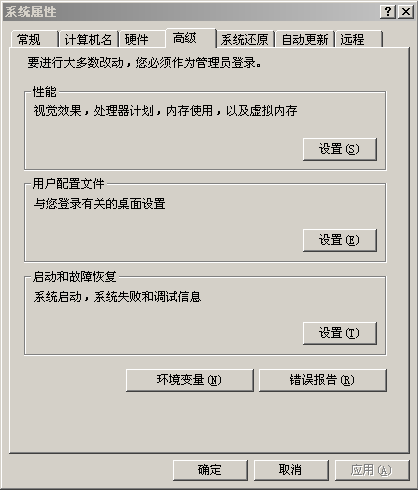

使用向导生成codeblocks项目 首先,使用向导,生成console模式下面的一个项目。如下图所示,注意选择红色框所示的Console application
随便去一个项目的名字,这里我取成 text_opencv
一路选择下一步,就创建完成了。整个项目里面,就一个main.cpp文件。 接着,修改main.cpp的代码如下
注意,上面的代码,可以从图像文件读入和显示直接copy代码得到。
添加库文件和头文件 完成了代码修改之后,并不能编译和生成exe文件,必须添加必要的头文件的路径和库文件的路径,以便于编译器和连接器找到这些文件。 先右键点击项目的名称,在右键菜单中选择“build options”,如下图所示。 注:若安装OpenCV 2.x,请参考本页页低的“英文的OpenCV wiki 里面的Codeblocks教程”.
然后,按照下面的图,添加include路径。
再按照下面的图,添加lib库的路径。
接着,添加库的编译选项,加入 -lhighgui -lcv -lcxcore ,如下图所示。
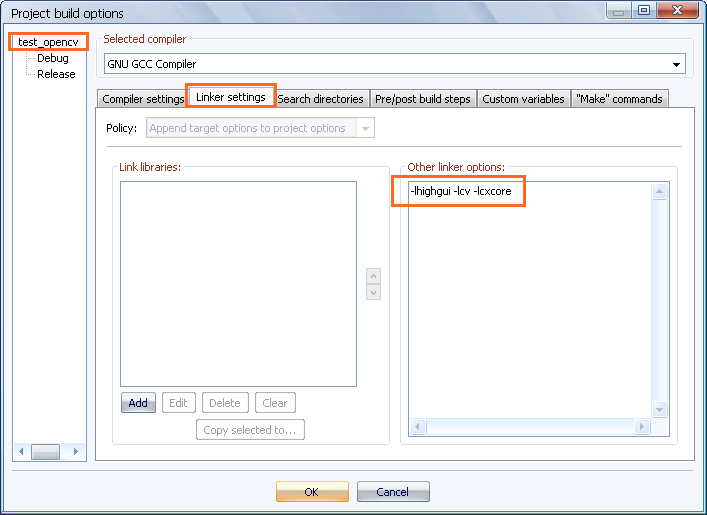
大功告成,编译生成exe文件并运行 现在,就可以选择“build”按钮,生成exe文件,并且运行了。当然,可能你并没有设置需要显示的图片。你需要手工copy一个图片到项目的目录,比如 lena.jpg。然后添加到程序的命令行参数,如下图所示。
以下就是程序运行并且显示的结果